كيفية حفظ إعدادات الصوت والمعادل في مشغل VLC
VLC هو مشغل الوسائط المفضل لدى المستخدمين المتقدمين والهواة على حد سواء. يعد تكوين الإعدادات والخيارات الأساسية أمرًا سهلاً ، ولكن الغوص بعمق في تخصيص وتعديل ميزاته أمر صعب إلى حد ما بالنسبة للمبتدئين. كان العديد من المستخدمين يتعاملون مع المشكلات التي تواجههم في حفظ إعدادات المعادل. لسوء الحظ ، لا يوجد خيار واضح لحفظ مستوى الصوت بسرعة ، والإعداد المسبق المحدد ، وخاصة إعدادات المعادل. في هذا المنشور ، سنرشدك إلى خطوات خطوة بخطوة لحفظ إعدادات المعادل.
بادئ ذي بدء ، قم بتشغيل VLC وانقر فوق الزر إظهار الإعدادات الموسعة لإظهار نافذة إعدادات EQ. تحت علامة التبويب Equalizer Graphic ، انقر فوق تمكين خانة الاختيار لتمكين المعادل ، وحدد إعداد مسبق من القائمة المحددة وابدأ في تعيين مستويات معادل الصوت كما هو مطلوب.
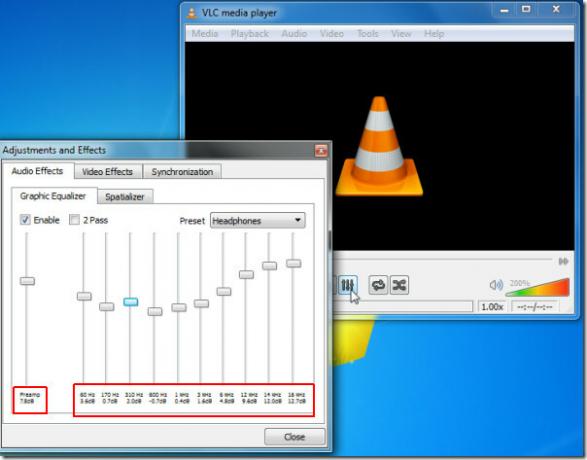
بمجرد الانتهاء من إعداد مستويات معادل الصوت ، قم بتدوين القيم من اليسار إلى اليمين (متبوعًا بـ ديسيبل postfix) و Preamp القيمة والذي يشار إليه أيضًا بالمكسب العالمي (موجود في الجانب الأيسر). الآن أغلق نافذة التعديلات والتأثيرات وضمن قائمة الأداة ، انقر فوق التفضيلات.
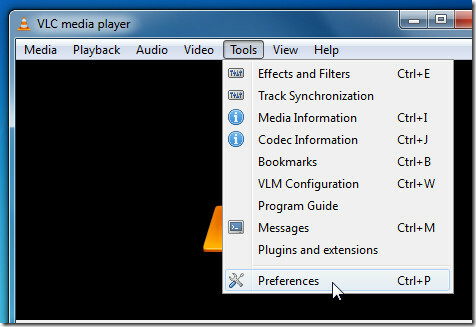
من الزاوية اليسرى السفلية ، قم بتمكين خيار الكل لعرض الخيارات المتقدمة لكل فئة. من شريط التنقل الرئيسي ، قم بتوسيع Audio ثم فئة Filters لتحديد Equalizer. سيظهر لك إعدادات المعادل في النافذة الرئيسية. أدخل الآن في حقل كسب النطاقات ، أدخل القيم (يجب أن تكون مفصولة بمسافة واحدة) التي لاحظتها لأسفل (باستثناء ديسيبل بوستفيكس) وفي حقل إدخال الكسب العام ، أدخل قيمة التمهيد. يمكنك أيضًا تحديد إعداد مسبق إذا لزم الأمر. بمجرد إدخال جميع القيم في الحقول المطلوبة ، انقر فوق حفظ لحفظ إعدادات EQ.
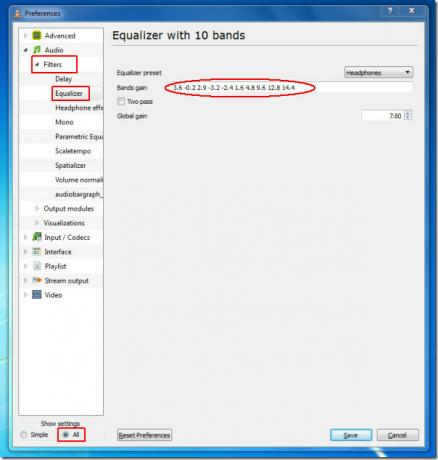
الآن عند إطلاق VLC مرة أخرى ، ستبقى أشرطة EQ دون تغيير ويمكنك الاستمتاع بوسائطك المفضلة دون متاعب مع ضبط المعادل مرارًا وتكرارًا.
لقد أظهرنا هذه الحيلة باستخدام أحدث إصدار VLC 1.1.0.
بحث
المشاركات الاخيرة
DiskTune: أداة تحسين أقراص Fat و Fat32 و NTFS وأداة إلغاء التجزئة [DNP]
يمكن أن يتلف القرص الثابت الخاص بك في أي وقت ، ويزيل جميع البيانات ...
منبه البريد: احصل على إشعارات سطح المكتب من Gmail لحسابات متعددة
أصبحت Gmail واحدة من خدمات البريد الإلكتروني الأكثر شعبية في العالم...
كيفية إصلاح تشويه الصوت وثابت في نظام التشغيل Windows 10
يحتوي Windows 10 على صوت مكاني. تستطيع تمكين الصوت المكاني في Windo...

![DiskTune: أداة تحسين أقراص Fat و Fat32 و NTFS وأداة إلغاء التجزئة [DNP]](/f/89f436df16809590a7e3cdab931a5eec.png?width=680&height=100)

